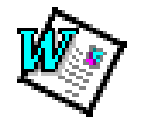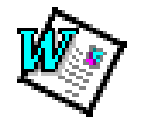Επιλογή κειμένου

Για να μπορέσετε να μετακινήσετε
ή να αντιγράψετε ένα μέρος του κειμένου, πρέπει
να υποδείξετε στο πρόγραμμα σε ποιο μέρος του
κειμένου αναφέρεστε. Αυτό το επιτυγχάνετε
επιλέγοντας το κείμενο που σας ενδιαφέρει.
Αφού το επιλέξετε, μπορείτε να
πατήσετε σε ένα κουμπί και να κάνετε την αλλαγή
που θέλετε. Το επιλεγμένο κείμενο φωτίζεται,
δηλαδή παρουσιάζεται με άσπρα γράμματα σε σκούρο
φόντο, ανάλογα βέβαια και με τις ρυθμίσεις
απεικόνισης των Windows.

|
Για να
επιλέξετε μέρος του κειμένου
- Μετακινηθείτε στον πρώτο
χαρακτήρα του κειμένου που σας ενδιαφέρει.
- Πατήστε το αριστερό πλήκτρο του
ποντικιού, χωρίς να το αφήσετε.
- Σύρετε τον δείκτη πάνω στην λέξη (ή
το μέρος του κειμένου) που σας ενδιαφέρει.
- Αφήστε το πλήκτρο του ποντικιού.
Εναλλακτικά
- Μετακινηθείτε στο αριστερό
περιθώριο της σελίδας δίπλα σε μια από τις
παραγράφους.
- Πατήστε μία φορά με το ποντίκι -
έτσι επιλέγεται η γραμμή δίπλα από την οποία
βρισκόταν ο δείκτης του ποντικιού.
- Πατήστε δύο φορές με το ποντίκι -
έτσι επιλέγεται ολόκληρη η παράγραφος.
- Κρατήστε πατημένο το πλήκτρο
 και πατήστε μία φορά με
το ποντίκι - έτσι επιλέγεται ολόκληρο το κείμενο. και πατήστε μία φορά με
το ποντίκι - έτσι επιλέγεται ολόκληρο το κείμενο.
Επιλέγοντας μία φορά με το
ποντίκι σε οποιοδήποτε μέρος του εγγράφου που
δεν είναι επιλεγμένο, ακυρώνετε την προηγούμενη
επιλογή. |
Μετατόπιση κειμένου

Τμήματα του κειμένου μπορούν να
μετακινηθούν είτε από ένα σημείο του εγγράφου σε
κάποιο άλλο είτε ανάμεσα σε διαφορετικά έγγραφα
ή ακόμα και ανάμεσα σε διαφορετικά προγράμματα.
Εδώ παρουσιάζονται δύο τρόποι με
τους οποίους μπορεί να γίνει μετατόπιση
κειμένου.
Ο πρώτος "κόβει" το κείμενο
και το τοποθετεί σε μία συσκευή αποθήκευσης, το
λεγόμενο Clipboard (Πρόχειρο). Στην συνέχεια τα
περιεχόμενα του Clipboard επικολλούνται στην
καινούρια θέση.
Ο δεύτερος απλά επιλέγει το
κείμενο που μας ενδιαφέρει και το "σέρνει"
στην καινούρια θέση.

|
Για να
μετακινήσετε ένα τμήμα του κειμένου
- Επιλέξτε το τμήμα του κειμένου ή
την παράγραφο που θέλετε να μετακινήσετε.
- Επιλέξτε το κουμπί Cut (Αποκοπή)
 από την Βασική γραμμή
εργαλείων. από την Βασική γραμμή
εργαλείων.
- Μετακινηθείτε στο σημείο που
θέλετε να τοποθετήσετε το κείμενο.
- Πατήστε το αριστερό πλήκτρο του
ποντικιού.
- Επιλέξτε το κουμπί Paste
(Επικόλληση)
 . .
Εναλλακτικά
- Επιλέξτε το τμήμα του κειμένου ή
την παράγραφο που θέλετε να μετακινήσετε.
- Τοποθετήστε τον δείκτη του
ποντικιού οπουδήποτε μέσα στο επιλεγμένο
κείμενο.
- Πατήστε και κρατήστε πατημένο το
αριστερό πλήκτρο του ποντικιού.
- Σύρετε το επιλεγμένο κείμενο στην
θέση που θέλετε.
- Αφήστε το πλήκτρο του ποντικιού.
|
Αντιγραφή κειμένου

Τμήματα του κειμένου μπορούν να
αντιγραφούν είτε από ένα σημείο του εγγράφου σε
κάποιο άλλο είτε ανάμεσα σε διαφορετικά έγγραφα
ή ακόμα και ανάμεσα σε διαφορετικά προγράμματα.
Εδώ παρουσιάζονται δύο τρόποι με
τους οποίους μπορείτε να αντιγράψετε κείμενο.
Ο πρώτος αντιγράφει το κείμενο
και το τοποθετεί σε μια συσκευή αποθήκευσης, το
λεγόμενο Clipboard. Στην συνέχεια τα περιεχόμενα του
Clipboard επικολλούνται στην καινούρια θέση.
Ο δεύτερος απλά επιλέγει το
κείμενο που μας ενδιαφέρει και το "σέρνει"
στην καινούρια θέση.

|
Για να
αντιγράψετε ένα τμήμα του κειμένου
- Επιλέξτε το τμήμα του κειμένου ή
την παράγραφο που θέλετε να αντιγράψετε.
- Επιλέξτε το κουμπί Copy (Αντιγραφή)
 . .
- Μετακινηθείτε στο σημείο που
θέλετε να αντιγράψετε το κείμενο.
- Πατήστε το αριστερό πλήκτρο του
ποντικιού.
- Επιλέξτε το κουμπί Paste
(Επικόλληση)
 . .
Εναλλακτικά
- Επιλέξτε το τμήμα του κειμένου ή
την παράγραφο που θέλετε να αντιγράψετε.
- Τοποθετήστε τον δείκτη του
ποντικιού σε οποιοδήποτε σημείο μέσα στο
επιλεγμένο κείμενο.
- Πατήστε και κρατήστε πατημένο το
πλήκτρο
 . .
- Πατήστε και κρατήστε πατημένο το
αριστερό πλήκτρο του ποντικιού.
- Σύρετε το επιλεγμένο κείμενο στην
θέση όπου θέλετε να το αντιγράψετε.
- Αφήστε το πλήκτρο του ποντικιού.
- Αφήστε το πλήκτρο
 . .
|
Διαγραφή κειμένου

Το πλήκτρο  αφαιρεί χαρακτήρες δεξιά από το σημείο
εισαγωγής. Μετά την κατάργηση κειμένου, μπορείτε
να εισάγετε στη θέση του νέο κείμενο. αφαιρεί χαρακτήρες δεξιά από το σημείο
εισαγωγής. Μετά την κατάργηση κειμένου, μπορείτε
να εισάγετε στη θέση του νέο κείμενο.

|
Για να
διαγράψετε ένα τμήμα του κειμένου
- Επιλέξτε το τμήμα του κειμένου ή
την παράγραφο που θέλετε να διαγράψετε.
- Πατήστε το πλήκτρο
 . .
|